Jak zresetować hasło administratora na laptopie HP
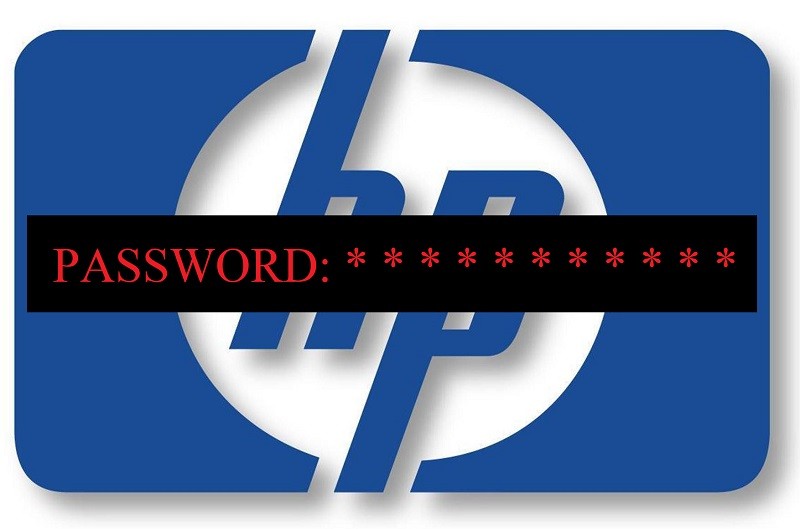
Jak niezawodnie wskazują statystyki z końca 2019 r., MS Windows jest najpopularniejszym działającym zarówno na laptopach, jak i komputerach stacjonarnych. Chociaż system Android może być najbardziej rozpowszechnionym systemem operacyjnym, wynika to z faktu, że jest powszechnie używany w telefonach komórkowych. Z drugiej strony iOS jest najpopularniejszy na tabletach, a Linux, w wielu wariantach, jest używany na ogólnym IoT, serwerach i superkomputerach. Jeśli chodzi o komputery PC, MS Windows jest królem - dlatego laptopy HP są dostarczane z niektórymi wersjami gotowymi do zainstalowania.
I jak każdy rozważny król, Windows ustanowił pewien standard bezpieczeństwa, aby powstrzymać złośliwych aktorów lub inne niepożądane rzeczy od swojej domeny. Pierwszą barierą przeciwko tym niepożądanym jest hasło, które jest wymagane do zalogowania się na konto lub w niektórych przypadkach - aby umożliwić zmiany na komputerze użytkownika. To wszystko dobrze i dobrze; jednak hasła administracyjne są trudne do wymyślenia i zapamiętania - dlatego często tak często zostają zapomniane lub zagubione.
Skonfigurowałeś system Windows dawno temu i nie pamiętasz, które z wielu haseł, które musisz zapamiętać, użyłeś podczas tej konkretnej okazji, a może ktoś inny skonfigurował je dla ciebie i nie zawracał sobie głowy pisaniem hasło w dół, a może kupiłeś lub dostałeś urządzenie bez wyraźnej instrukcji i teraz musisz poradzić sobie z tą sytuacją. Tego rodzaju problem pojawia się dość regularnie - jak sobie z tym poradzić?
Cóż, istnieją dziesiątki różnych przewodników w Internecie, w jaki sposób możesz odzyskać hasło do systemu Windows - a ogromna większość jest żałośnie przestarzała, niedokładna lub wręcz wymyślona, nie ma w rzeczywistości żadnych podstaw. Realistycznie następujące działania są najbardziej rozsądne i wykonalne, do których masz dostęp. Wybierz ten, który pasuje do Twojej konkretnej sytuacji i postępuj zgodnie z instrukcjami, aby pomyślnie odblokować laptopa HP.
Table of Contents
Jak korzystać z konta administratora, aby zresetować hasło do laptopa HP dla konta użytkownika
Jeśli chcesz przywrócić hasło do konta użytkownika i mieć dostęp do konta administratora, nie powinieneś mieć z tym problemu, wykonując następujące kroki:
- Przejdź do menu „Start”.
- Przejdź do strony głównej panelu „Sterowanie”.
- Wybierz „Konta użytkowników”.
- Kliknij ponownie „Konta użytkowników”.
- Kliknij „Zarządzaj innym kontem”.
- Lista bieżących użytkowników powinna być teraz wyświetlana na ekranie.
- Kliknij przycisk „Zmień hasło” znajdujący się obok nazwy użytkownika, którego chcesz zmienić.
- Wypełnij menu, które się pojawi.
- Kliknij „Zmień hasło”, aby zakończyć zadanie.
Jak zmienić hasło do konta administratora na laptopie HP podczas logowania
Oto, co robisz, gdy jesteś zalogowany na konto administratora, którego hasła już nie pamiętasz i chcesz je zmienić.
- Otwórz „Eksplorator plików”.
- Przejdź na główny dysk. Zwykle jest to dysk „C”.
- Przejdź do „Windows”.
- Przejdź do folderu „System32”.
- Wyszukaj plik „cmd.exe” i kliknij go dwukrotnie lub kliknij plik prawym przyciskiem myszy i wybierz „Uruchom jako administrator”.
- Wpisz następujące polecenie „net userNazwa NoweHasło” , zastępując Nazwę użytkownika odpowiednią nazwą użytkownika i Nowym hasłem hasłem, które chcesz powiązać z tą nazwą użytkownika.
- Naciśnij „Enter”, aby zakończyć zadanie.
Jak odzyskać hasło za pomocą dysku rozruchowego systemu Windows
Jeśli nie korzystasz z konta Microsoft, ale korzystasz z lokalnego konta Windows i okazało się, że nie masz dostępu do systemu Windows, nie rozpaczaj - wciąż jest nadzieja. Nadal możesz zresetować hasło systemu Windows za pomocą wiersza polecenia - ale aby nawet otworzyć wiersz polecenia, potrzebujesz rozruchowego systemu Windows na dysku USB. Na szczęście możesz bezpłatnie pobrać plik MS Windows MS z oficjalnej strony Microsoft. Zrób to i zapisz na dysku USB.
-
- Włóż dysk rozruchowy systemu Windows do komputera.
- Uruchom ponownie komputer, gdy pojawi się opcja, i naciśnij klawisz rozruchu.
- Z menu rozruchu wybierz podłączone urządzenie.
- Wybierz „Dalej” na ekranie instalacji Windows, który się pojawi.
- Wybierz „Napraw komputer”.
- Wybierz „Rozwiązywanie problemów”.
- Wybierz „Opcje zaawansowane”.
- Wybierz „Wiersz polecenia”.
- Wpisz następujące polecenie w CMD, aby zmienić menedżera narzędzi.
„Cd C: \ Windows \ System32”
„Ren utilman.exe utilman_bak.exe”
„Copy cmd.exe utilman.exe”
"wyjście"
-
- Uruchom ponownie komputer, gdy pojawi się ekran logowania do systemu Windows, kliknij „Łatwość dostępu”.
W katalogu System32 wpisz „control userpasswords2” i naciśnij klawisz Enter. - Kliknij zresetuj hasło, a następnie wprowadź nowe hasło - lub pozostaw puste pole nowego hasła, aby usunąć hasło logowania do systemu Windows.
- Uruchom ponownie komputer, gdy pojawi się ekran logowania do systemu Windows, kliknij „Łatwość dostępu”.
Jak usunąć hasło na komputerze HP za pomocą narzędzia Recovery Manager
OSTRZEŻENIE : To jest opcja nuklearna, więc rozważ to, tylko jeśli wszystkie inne nie działają lub są niedostępne. Usunie hasło, ale całkowicie wyczyści także główny dysk komputera przenośnego HP. Wszystkie dokumenty, pliki i multimedia z tego dysku zostaną usunięte. Jeśli partycjonujesz dysk twardy i przechowujesz wszystkie odpowiednie dane w jego części, która nie jest dyskiem podstawowym, jeśli masz ostatnią kopię zapasową danych lub z jakiegoś innego powodu nie masz nic przeciwko utracie danych na tym dysku podstawowym - nie powinno to stanowić problemu. Jeśli jednak nie chcesz, aby Twoje dane zostały wyczyszczone z dysku podstawowego, NIE Rób tego.
-
- Uruchom ponownie komputer HP.
- Podczas uruchamiania uruchom przycisk „F11”.
- Gdy opcja pojawi się na ekranie, wybierz „HP Recovery Manager”.
- Po załadowaniu „HP Recovery Manager” wybierz „Odzyskiwanie systemu”.





